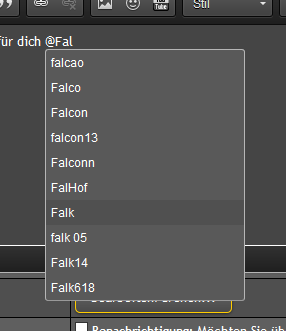Das Forum hat seit Dezember 2016 eine neue, deutlich verbesserte Suchfunktion. Um auf die Suchfunktion zuzugreifen, klicke auf den "Suche"-Link, der ganz oben auf den meisten Seiten erscheint. Außerdem kannst du das "Suche"-Feld direkt unter dem Logo verwenden, um direkt Suchanfragen einzugeben. Dieses Feld erscheint aus Platzgründen nicht auf Handys/Smartphones.




Ja! Um eine E-Mail an einen anderen Benutzer zu schicken, können Sie entweder die Benutzerliste durchsuchen, oder klicken Sie die  Grafik in dem Beitrag des entsprechenden Benutzers.
Grafik in dem Beitrag des entsprechenden Benutzers.
Dies wird normalerweise eine Seite öffnen, die ein Formular enthält, in dem Sie Ihre Nachricht eintragen können. Wenn Sie mit dem Schreiben Ihrer E-Mail fertig sind, klicken Sie den [E-Mail senden] Knopf und Ihre Nachricht wird sofort gesendet. Beachten Sie aber, dass aus Sicherheitsgründen, die E-Mail-Adresse des Empfängers nicht sichtbar ist.
Sollten Sie bei einem Benutzer keine E-Mail-Grafik oder Link finden, hat dieser Benutzer angegeben, dass er keine E-Mails von anderen Benutzern erhalten möchte.
Eine andere nützliche Funktion ist die Möglichkeit einen Link zu einem Thema an jemanden zu verschicken. Wenn Sie ein Thema anschauen, werden Sie einen Link sehen, der es Ihnen erlaubt eine kurze Nachricht an jemanden zu schicken.
Registrierte Benutzer können auch Meldungen mit dem Privaten Nachrichten System an andere Benutzer des Forums verschicken. Um mehr Informationen über die Privaten Nachrichten zu erhalten, klicken Sie hier.
Sollte der Administrator die Privaten Nachrichten aktiviert haben, können sich registrierte Benutzer gegenseitig Private Nachrichten zuschicken.
Senden von Privaten Nachrichten
Private Nachrichten funktionieren fast so wie E-Mails, sind aber auf die Benutzer dieses Forums beschränkt. Sie können auch den BBCode, die Smilies und Bilder in Privaten Nachrichten verwenden.
Sie können anderen Benutzern eine Private Nachricht senden, indem Sie auf den 'Private Nachricht senden' Link in der Private Nachrichten Sektion Ihres Kontrollzentrums klicken, oder indem Sie in einem Beitrag des Benutzers auf die  Grafik klicken.
Grafik klicken.
Wenn Sie eine Nachricht verfassen, haben Sie die Möglichkeit diese in Ihrem Postausgang Ordner zu speichern.
Private Nachrichten Ordner
Standardmäßig haben Sie zwei Ordner für Ihre Privaten Nachrichten. Den Posteingang und den Postausgang Ordner.
Der Posteingang Ordner enthält alle neuen Nachrichten, die Sie empfangen und erlaubt es Ihnen diese zu lesen und auch zu sehen, wer Ihnen diese Nachricht wann geschickt hat.
Der Postausgang Ordner enthält eine Kopie aller Nachrichten, die Sie gesendet und bei denen Sie angegeben haben, dass Sie eine Kopie der Nachricht speichern möchten.
Sie können zusätzliche Ordner für Ihre Privaten Nachrichten erstellen.
In jedem Ordner haben Sie verschiedene Möglichkeiten, die es Ihnen erlauben Nachrichten auszuwählen und sie dann entweder zu verschieben, weiterzuleiten oder zu löschen.
Sie müssen alte Nachrichten regelmässig löschen, da der Administrator vermutlich eine Begrenzung der Anzahl der Privaten Nachrichten eingestellt hat, die Sie in Ihren Ordnern haben können. Wenn Sie die Anzahl der erlaubten Nachrichten überschreiten, können Sie keine neuen Nachrichten empfangen, bis Sie einige alte Nachrichten löschen. In Ihrer Ordnerübersicht finden Sie eine Anzeige wieviel Platz in Ihren Ordner belegt ist.
Wann immer Sie eine Nachricht lesen, haben Sie die Option auf diese Nachricht zu antworten oder sie an andere Benutzer weiterzuleiten.
Lesebestätigung
Wenn Sie eine neue Private Nachricht senden, können Sie die Option zur Lesebestätigung für diese Nachricht wählen. Dies erlaubt Ihnen mittels der Nachrichtenüberwachung zu überprüfen, ob der Empfänger diese Nachricht schon gelesen hat, oder nicht.
Diese Seite ist in zwei Sektionen unterteilt: ungelesene Nachrichten und gelesene Nachrichten.
Die ungelesenen Nachrichten zeigen alle Nachrichten an, die Sie verschickt haben und bei denen Sie die Lesebestätigung verlangt haben, der Empfänger sie aber noch nicht gelesen hat. Ungelesene Nachrichten können Sie jederzeit widerrufen/annullieren, wenn Sie z.B. denken, dass der Inhalt der Nachricht nicht mehr relevant ist.
Die gelesenen Nachrichten zeigen alle Nachrichten, die vom Empfänger bereits gelesen wurden. Der Zeitpunkt, wann er diese Nachricht gelesen hat wird ebenso angezeigt.
Sie können die Lesebestätigung jeder Nachricht beenden.
Die Mitgliederliste enthält eine komplette Liste aller registrierten Benutzer dieses Forums. Sie können die Benutzerliste alphabetisch nach Benutzername, nach dem Registrierungsdatum oder nach der Anzahl der Beiträge, die ein Benutzer erstellt hat, sortiert anzeigen.
Ankündigungen sind spezielle Beiträge, die vom Administrator oder von den Moderatoren erstellt werden. Sie sind dafür gedacht, bestimmte Hinweise oder Regeln an die Benutzer zu übermitteln. Ankündigungen funktionieren genauso wie Themen, nur dass sie in der Themenauflistung immer ganz oben dargestellt werden.
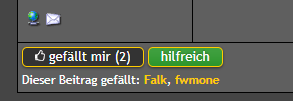
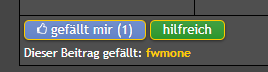
Unter (fast) jedem Beitrag findest du die Knöpfe "gefällt mir" und "hilfreich".
Beim Klicken auf gefällt mir wird dein Name unterhalb des Beitrages in einer "gefällt mir"-Liste angezeigt. Es ist eine schnelle Möglichkeit, "Danke" zu sagen oder eben genau das zum Ausdruck zu bringen, nämlich, dass dir der Beitrag gefällt.

hilfreich findest du unter allen Beiträgen, außer dem ersten eines Threads. Oft starten Threads mit einer bestimmten Fragestellung. Und genauso oft entsteht eine lebendige Diskussion, die manchmal etwas unübersichtlich wird. Indem du einen Beitrag als "hilfreich" markierst, können Benutzer den Thread automatisch nach "hilfreichen Antworten" sortieren (siehe auf jeder Thread-Seite rechts oben als "Sortieren nach...". Sortierst du nach "...hilfreiche Antworten", werden automatisch die mit den meisten Bewertungen nach vorne gestellt - du bekommst so schnell die gewünschte Antwort. Und hilfst anderen, indem du hilfreiche Antworten auch als solche kennzeichnest.
Moderatoren beaufsichtigen bestimmte Foren. Sie haben im Allgemeinen die Fähigkeit Beiträge zu bearbeiten, zu löschen und führen auch andere Handlungen durch. Moderatoren für ein bestimmtes Forum werden normalerweise Benutzer, die im Thema des Forums besonders nützlich und kenntnisreich sind.
Vielleicht kennst du aus Microsoft Office 365 die Möglichkeit, jemanden "anzustupsen", indem du in einer E-Mail "@Name" schreibst. Dadurch wird der Name hinterlegt und der "angestupste" zu den E-Mail-Empfängern hinzugefügt. So eine ähnliche Funktion gibt es hier im Forum auch. Wenn du denkst, ein Beitrag könnte für jemanden interessant sein (bspw. eine Hilfestellung, ein Verkaufsangebot, eine Ausfahrt oder eine Antwort auf dessen Frage), dann kannst du nun eine beliebige Anzahl an Mitgliedern "anstupsen", indem du im Beitrag "@" tippst und danach den Benutzernamen. Nach zwei Zeichen wird automatisch eine Autovervollständigung eingeblendet. Wähle dort den Benutzer aus und er wird dann farblich hinterlegt. Durch diese farbliche Hinterlegung siehst du, dass der Benutzer einmalig angestupst wird. Er erhält eine E-Mail mit der Information, von wem und wohin er angestupst wurde.